最新下载
热门教程
- 1
- 2
- 3
- 4
- 5
- 6
- 7
- 8
- 9
- 10
Illustrator使用钢笔工具做字体教程
时间:2022-06-28 19:38:54 编辑:袖梨 来源:一聚教程网
给各位Illustrator软件的使用者们来详细的解析分享一下使用钢笔工具做字体的教程。
教程分享:
1、我们在AI中找到钢笔工具,注意此时用到的主要是描边,我们可以点击描边进行其他方面的设置,比如圆角虚线等。
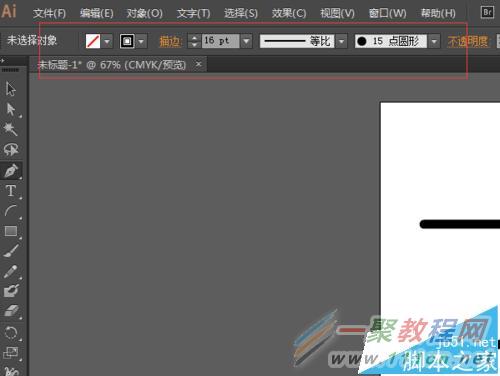
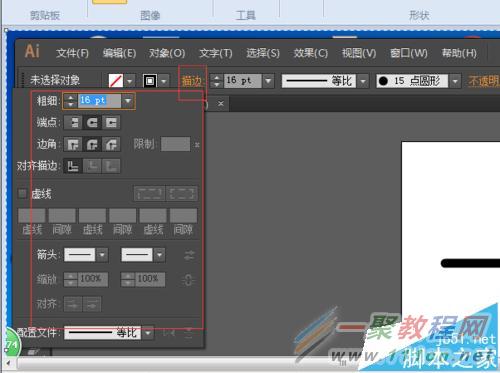
2、另外我们在做需要弧线的时候,我们也可以选择弧线工具去完成弧线的绘制。
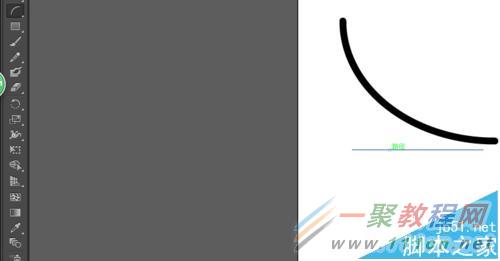
3、当我们画两段连续的线时,我们可以用钢笔工具点击端点,然后进行绘制。

4、在字体设计的时候,相近的笔画可以进行连接的,以增加设计和美感。

5、笔画端点的处理,字体设计要的就是与字库不同的感觉我们注意字体的笔画设计的多样性。
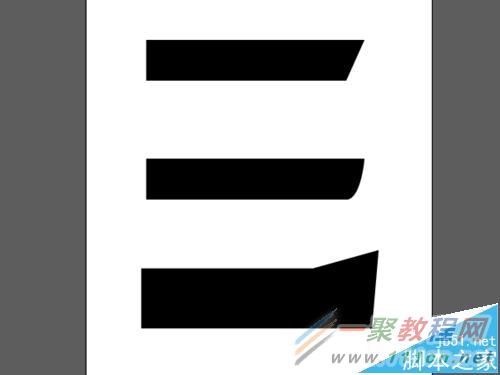
6、我们可以通过举一反三进行更多的设计,下面我们看下几款简单的横线笔画设计。
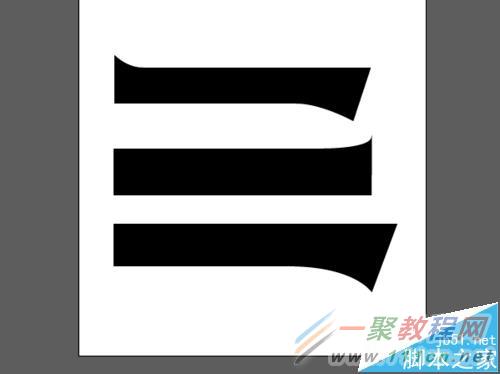
7、我们也可以通过下载圆角插件进行更多的设计。
好了,以上的信息就是小编给各位Illustrator的这一款软件的使用者们带来的详细的使用钢笔工具做字体的教程解析分享的全部内容了,各位使用者们现在看到这里了,小编相信各位现在那是非常的清楚了制作方法了吧,那么大家就快去按照小编上面的教程去制作自己喜欢的字体吧。
相关文章
- 《弓箭传说2》新手玩法介绍 01-16
- 《地下城与勇士:起源》断桥烟雨多买多送活动内容一览 01-16
- 《差不多高手》醉拳龙技能特点分享 01-16
- 《鬼谷八荒》毕方尾羽解除限制道具推荐 01-16
- 《地下城与勇士:起源》阿拉德首次迎新春活动内容一览 01-16
- 《差不多高手》情圣技能特点分享 01-16














